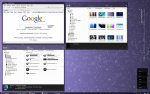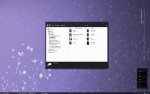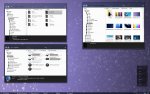Yorkfield
Lt. Commander
- Registriert
- Nov. 2007
- Beiträge
- 1.338
Hallo.
Ich habe ein kleines Problem. Oder eigentlich ist es kein Problem, sondern ein kleines Detail das mich stört. Ich habe meinen Rechner neu aufgesetzt und dabei das Aussehen nach meinen Vorstellungen geändert.
Und bis jetzt hat alles mit mehr oder weniger viel Aufwand geklappt. Aber nun stört mich eine Kleinigkeit. Und zwar geht es um die kleinen gelben Ordner (
 ) in der Taskleiste (Screenshot).
) in der Taskleiste (Screenshot).
Diese erzeugt Windows sobald man im Explorer ein Verzeichnis wechselt. Öffnet man ein Verzeichnis nämlich direkt über eine Verknüpfung wird das richtige Symbol angezeigt. (Siehe Computer-Tab auf dem Screenshot). Bisherige Versuche das Icon zu tauschen sind fehlgeschlagen und ich wüsste auch gar nicht wo ich da anfangen sollte,denn die normalen Desktopicons werden hierbei ja ignoriert.
Nochmal, es geht mir nicht um Programmicons,wie man am geänderten Firefox Icon in der Taskleiste sieht, sondern um die kleinen gelben Ordner mit dem grünen Pfeil.
Weiß einer von euch Rat?
*edit*
Die normalen Ordner sind bei mir auch schwarz wie man auf dem 2. Screen erkennen kann. Also kann das Gelbe davon schon mal nicht kommen.
Grüße
Ich habe ein kleines Problem. Oder eigentlich ist es kein Problem, sondern ein kleines Detail das mich stört. Ich habe meinen Rechner neu aufgesetzt und dabei das Aussehen nach meinen Vorstellungen geändert.
- neuer VisualStyle
- die häufigsten Icons ausgetauscht
- Skins anderer Anwendungen angepasst (Miranda, Winamp, usw.)
- VerticalCalendar Docklet
- usw.
Und bis jetzt hat alles mit mehr oder weniger viel Aufwand geklappt. Aber nun stört mich eine Kleinigkeit. Und zwar geht es um die kleinen gelben Ordner (

Diese erzeugt Windows sobald man im Explorer ein Verzeichnis wechselt. Öffnet man ein Verzeichnis nämlich direkt über eine Verknüpfung wird das richtige Symbol angezeigt. (Siehe Computer-Tab auf dem Screenshot). Bisherige Versuche das Icon zu tauschen sind fehlgeschlagen und ich wüsste auch gar nicht wo ich da anfangen sollte,denn die normalen Desktopicons werden hierbei ja ignoriert.
Nochmal, es geht mir nicht um Programmicons,wie man am geänderten Firefox Icon in der Taskleiste sieht, sondern um die kleinen gelben Ordner mit dem grünen Pfeil.
Weiß einer von euch Rat?
*edit*
Die normalen Ordner sind bei mir auch schwarz wie man auf dem 2. Screen erkennen kann. Also kann das Gelbe davon schon mal nicht kommen.
Grüße
Anhänge
Zuletzt bearbeitet: